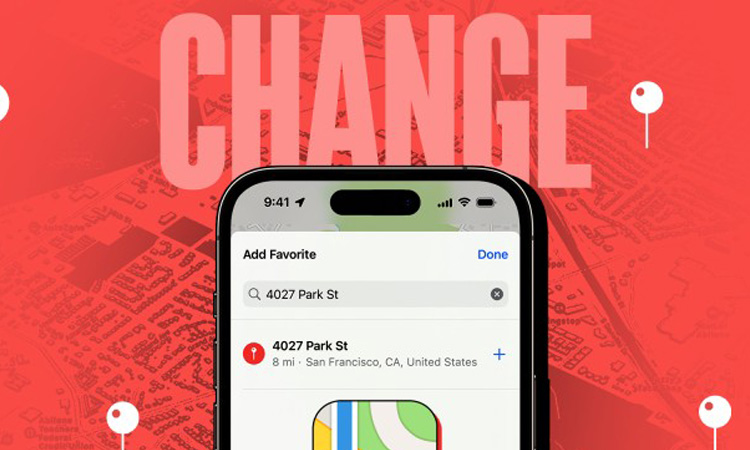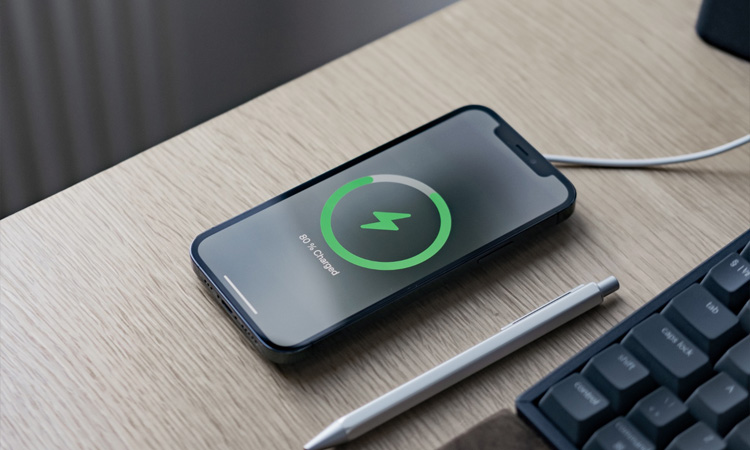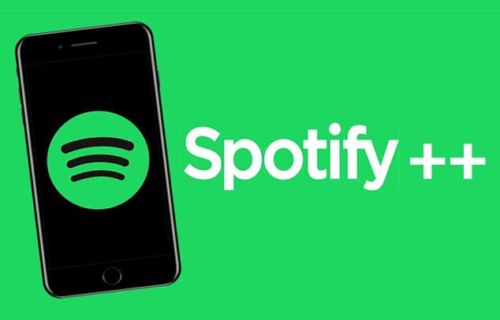با استفاده از برنامه اپل مپس و افزودن آدرس خانه خود به آن، میتوان در هر مرتبه مسیریابی، به سادگی و به سرعت به مکان مورد نظر رسید. برای افزودن و تغییر دادن آدرس خانه در Apple Maps، در این مطلب از انارمگ ما را همراهی کنید.
افزودن آدرس خانه به اپل مپ در آیفون و آیپد
چند روش برای انجام این کار در آیفون و آیپد وجود دارد که در زیر به آن اشاره میکنیم:
افزودن آدرس خانه در Apple Maps با استفاده از منوی Favorites
- برنامه Apple Maps را اجرا و سپس بخش Search را بالا بکشید.
- گزینه Home واقع در زیر Favorites را انتخاب کنید.
- بر روی Open My Contact Card کلیک کنید.
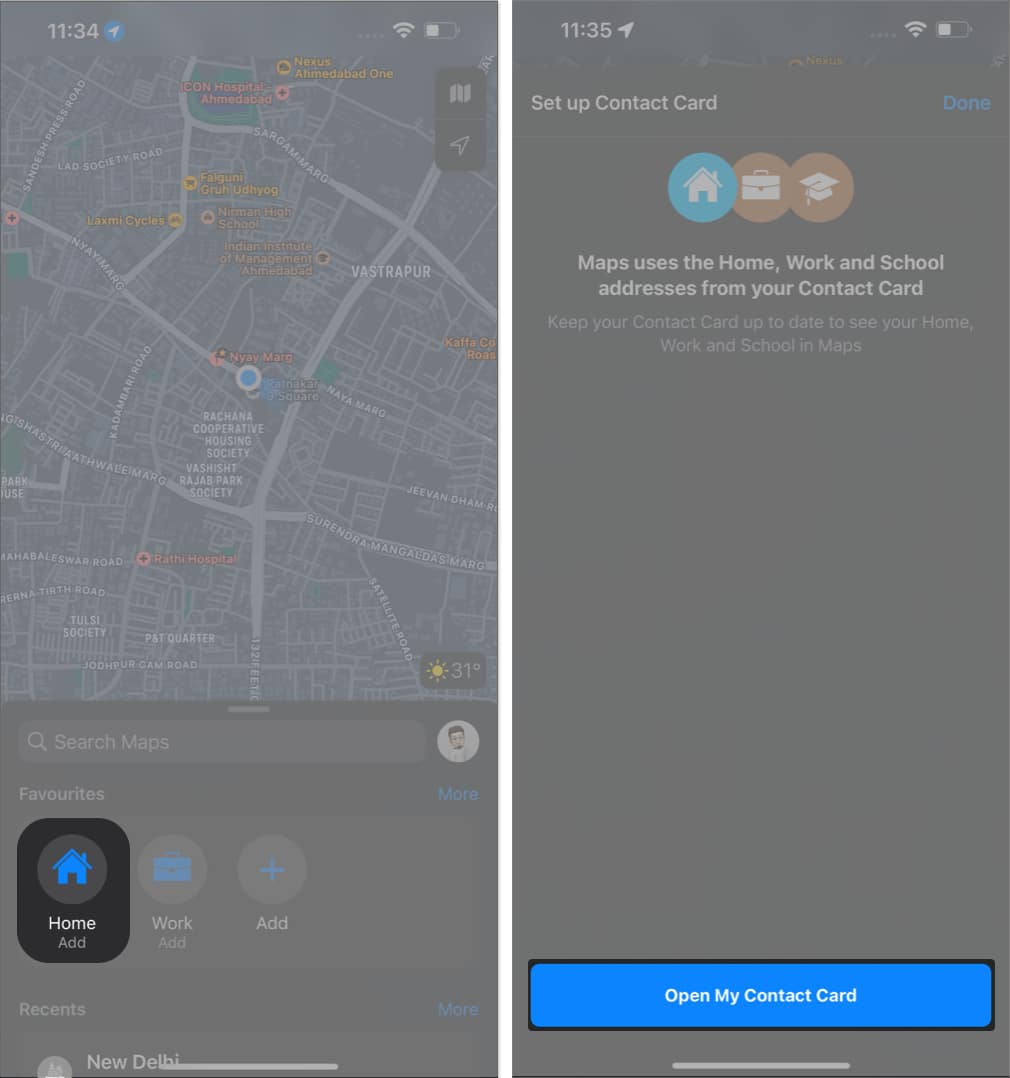
- پس از کلیک بر روی (+) add address و تکمیل آدرس مورد نظر، بر روی Done ضربه بزنید.
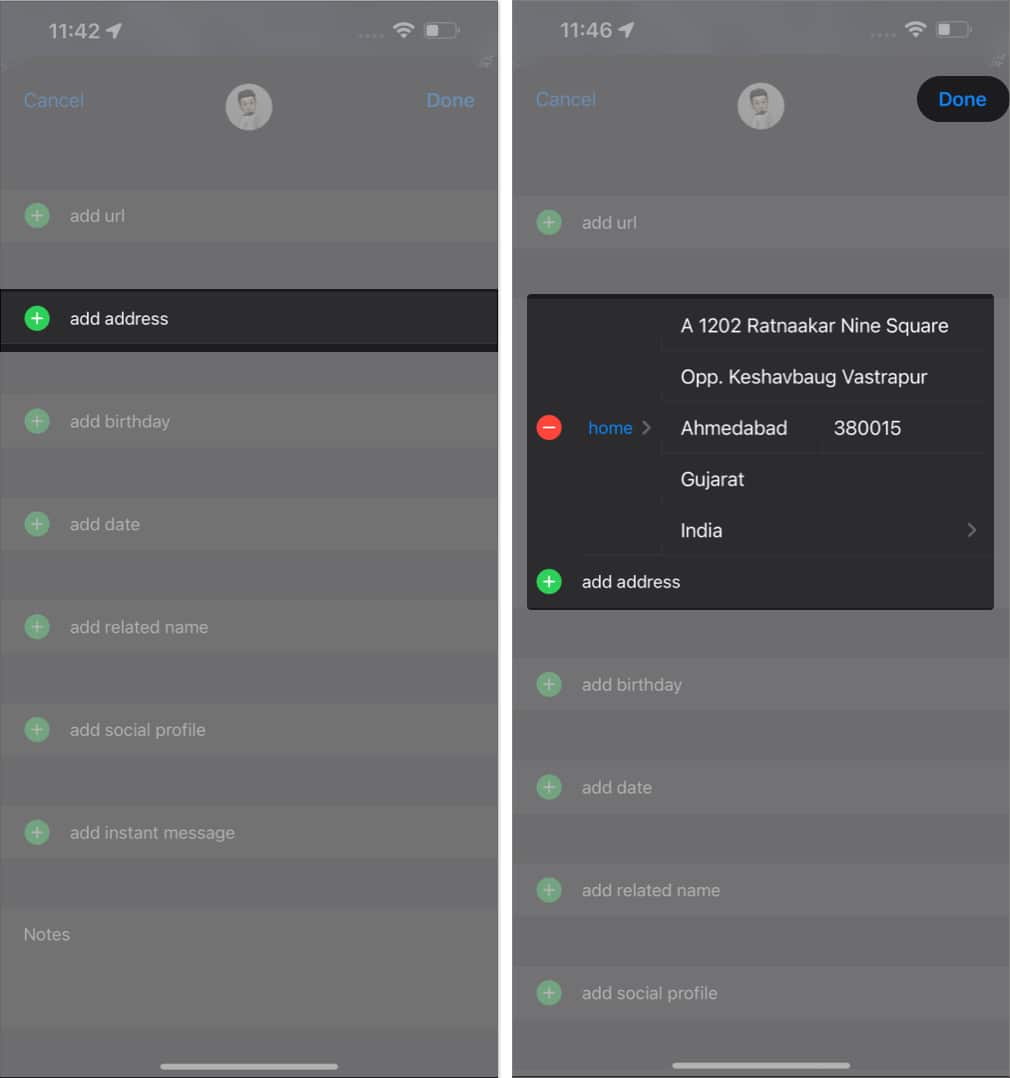
افزودن آدرس خانه از طریق منوی پروفایل
- بر روی آیکن پروفایل خود واقع در نزدیکی قسمت Search کلیک کنید.
- به ترتیب بر روی Favorites و Home ضربه بزنید.
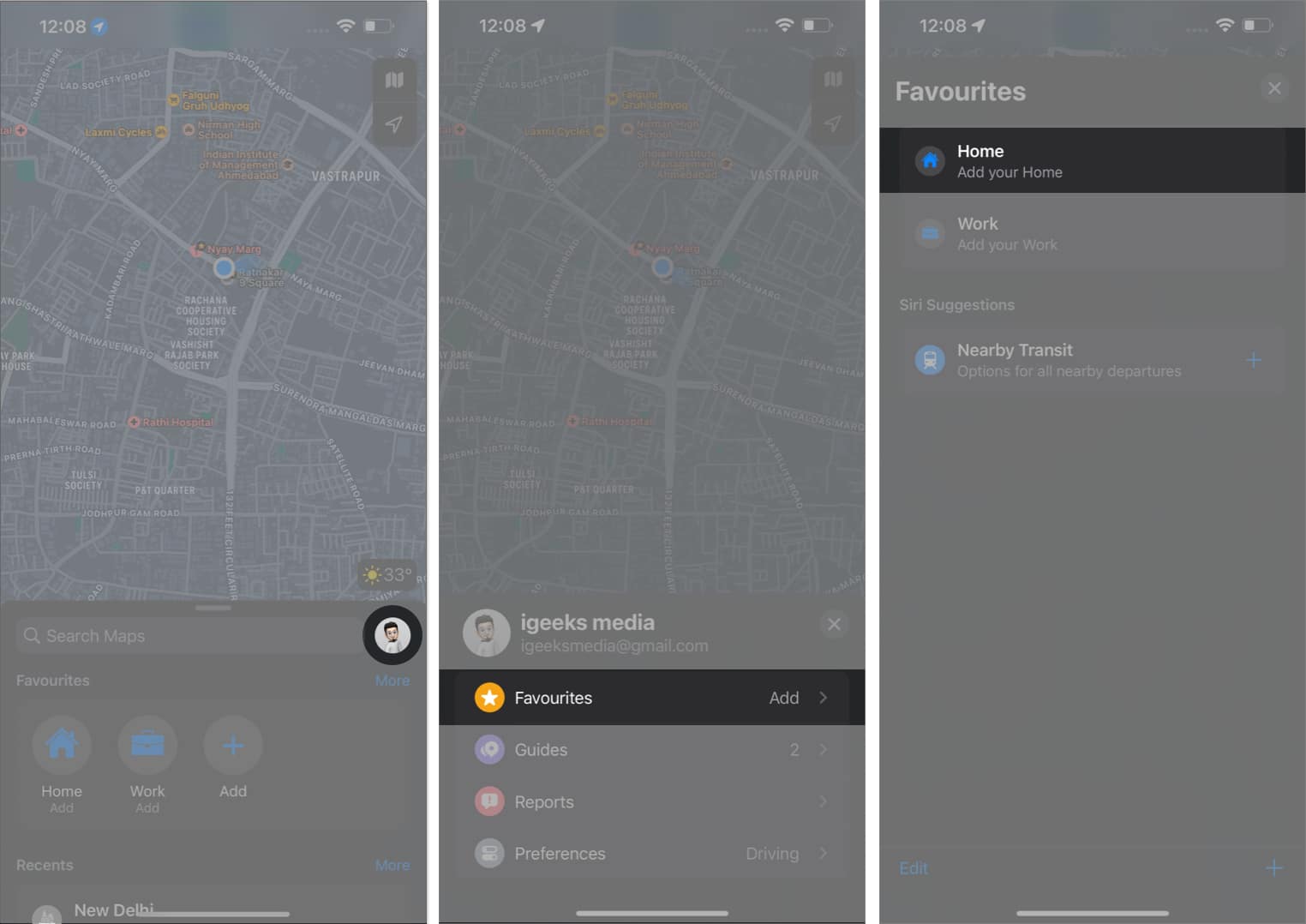
- بر روی Open My Contact Card کلیک کنید.
- بعد از انتخاب add address، جزئیات درخواستی را تکمیل کنید و بر روی Done ضربه بزنید.
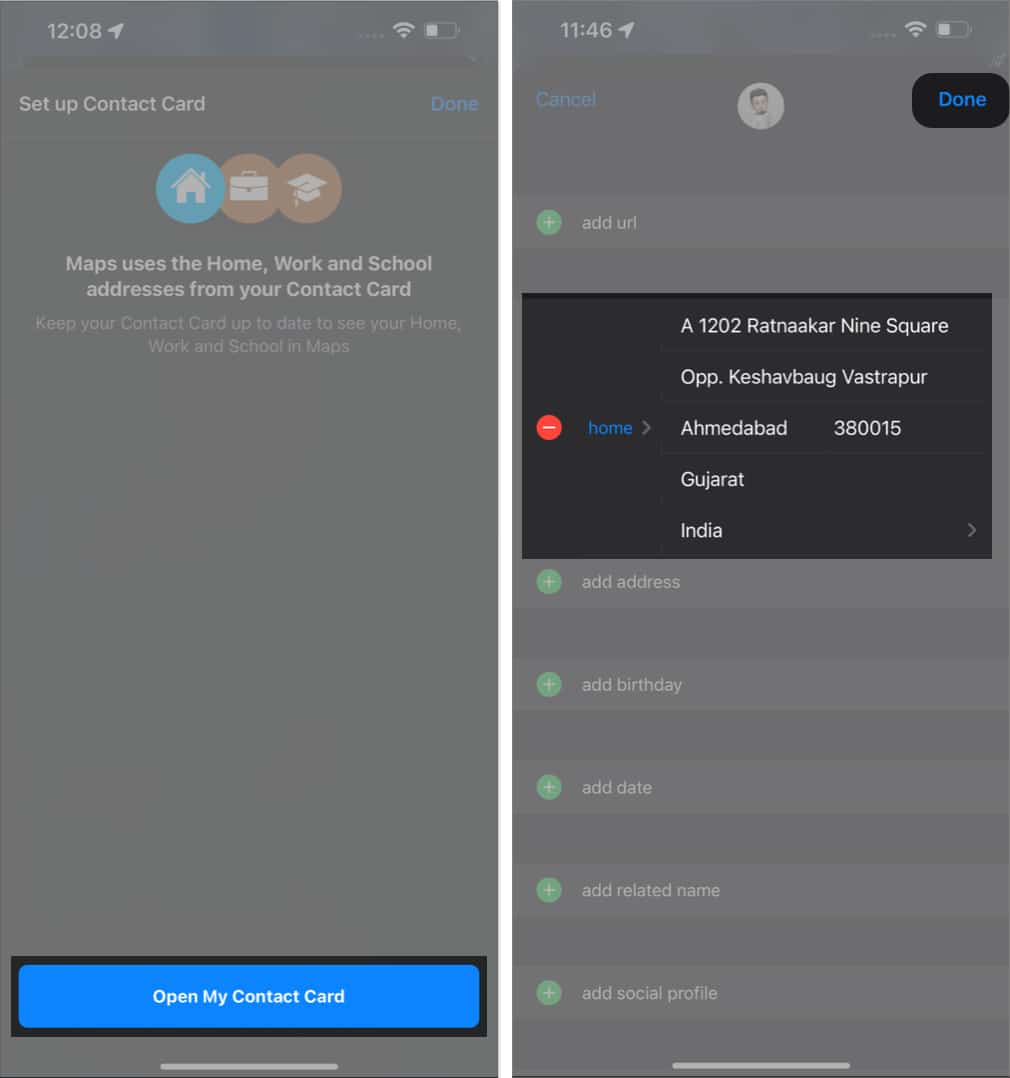
نکته: زمانی که از طریق نوار جستجوی خود در اپل مپس، Home را تایپ کنید، به آدرس تنظیم شده هدایت میشوید.
نحوه حذف و یا ویرایش آدرس خانه در Apple Maps در آیفون و آیپد
برای حذف آدرس قبل و تنظیم یک آدرس جدید در Apple Maps، به روش زیر عمل کنید:
تنظیمات آدرس Home در اپل مپس با استفاده از Contacts app
- Contacts را باز کنید.
- بعد از رفتن به پروفایل خود، بر روی Edit کلیک کنید.
- با تایپ آدرس جدید در این بخش، به راحتی میتوانید آدرس گذشته را اصلاح کنید. در نهایت برای ثبت اطلاعات جدید، بر روی Done کلیک کنید.
- با ضربه زدن بر روی علامت (-) در سمت چپ، آدرس حذف میشود.
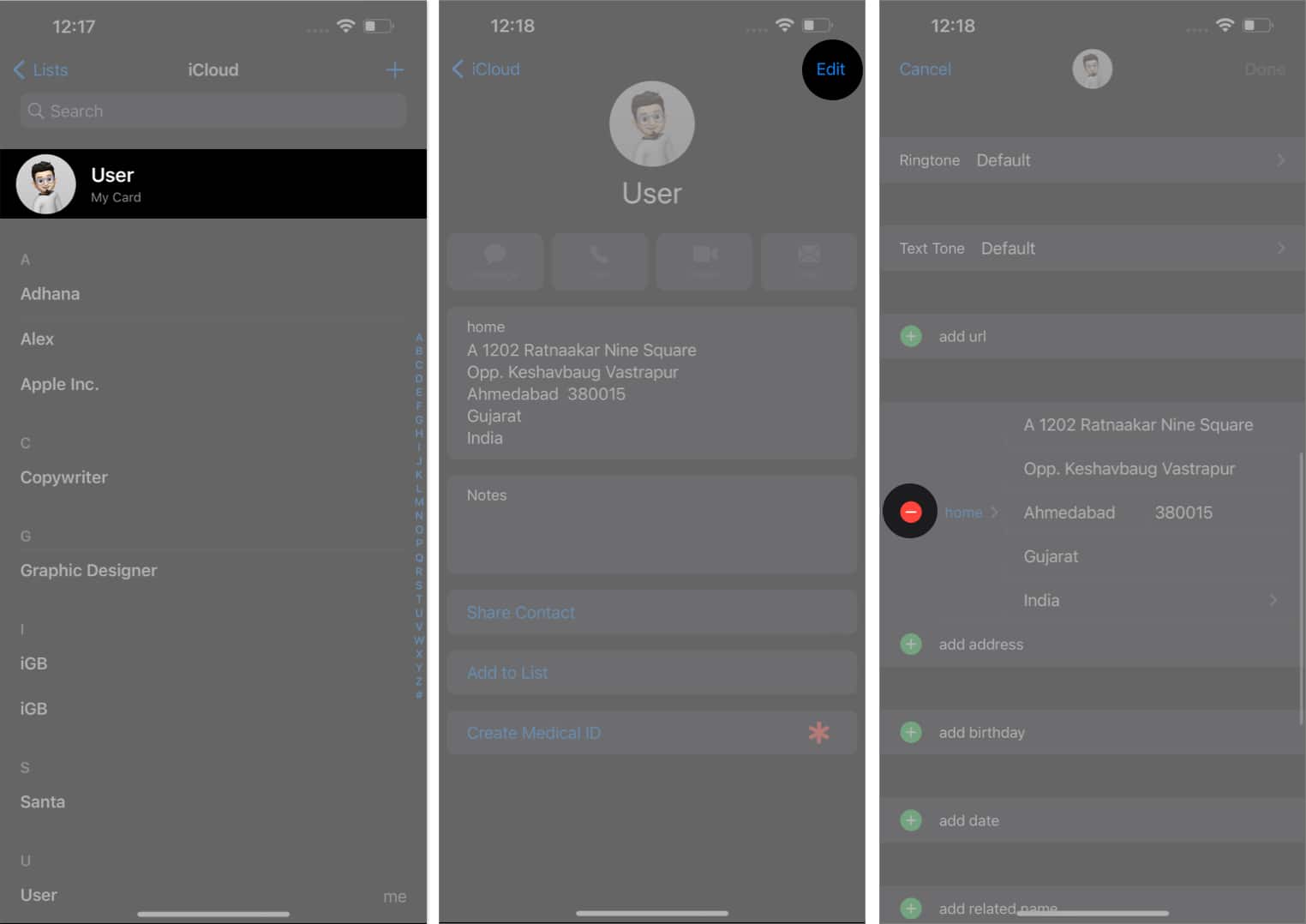
- به ترتیب بر روی Delete و Done کلیک کنید تا آدرس حذف شود.
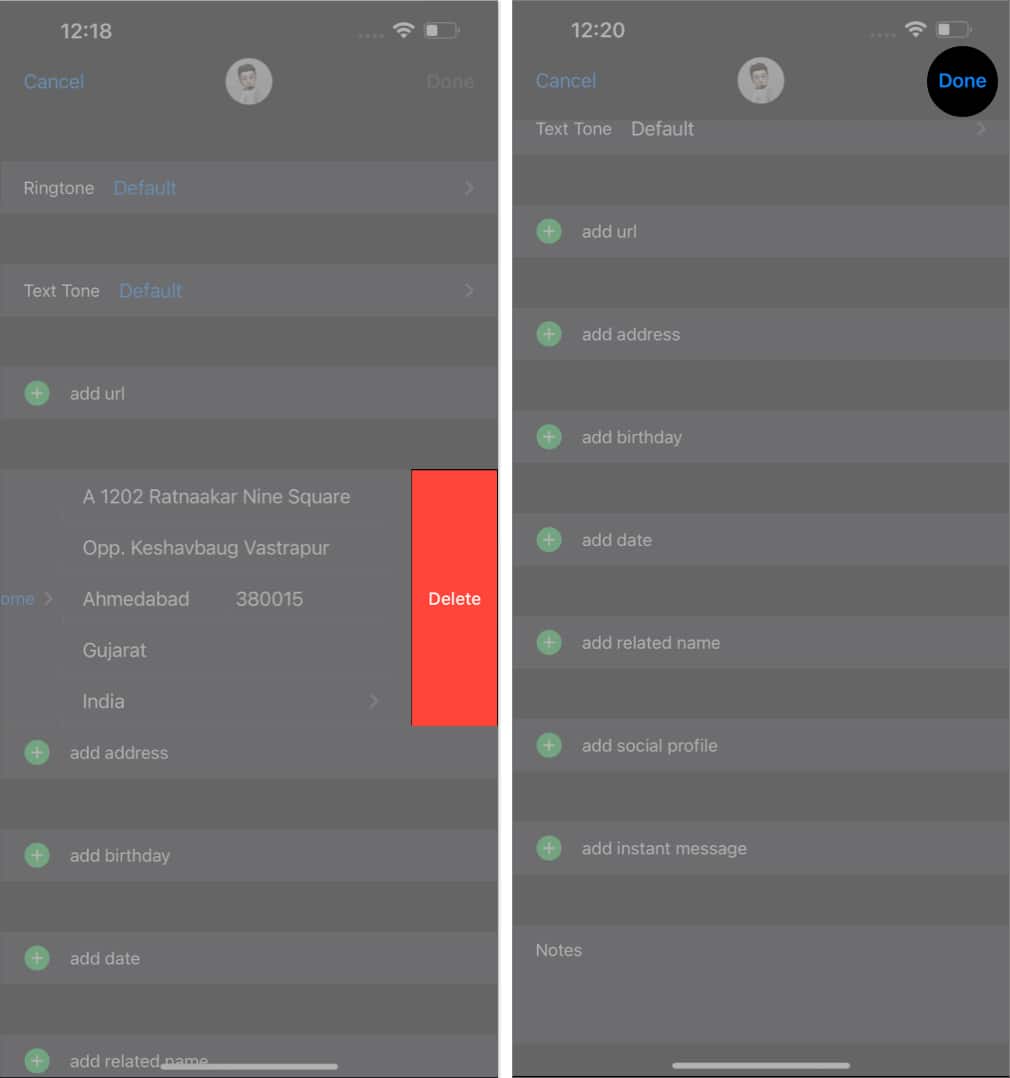
از طریق Apple Maps
- اپلیکیشن Apple Maps را اجرا کنید. سپس گزینه Home واقع در زیر Favorites را انتخاب کنید.
- بر روی Open My Contact Card ضربه بزنید.
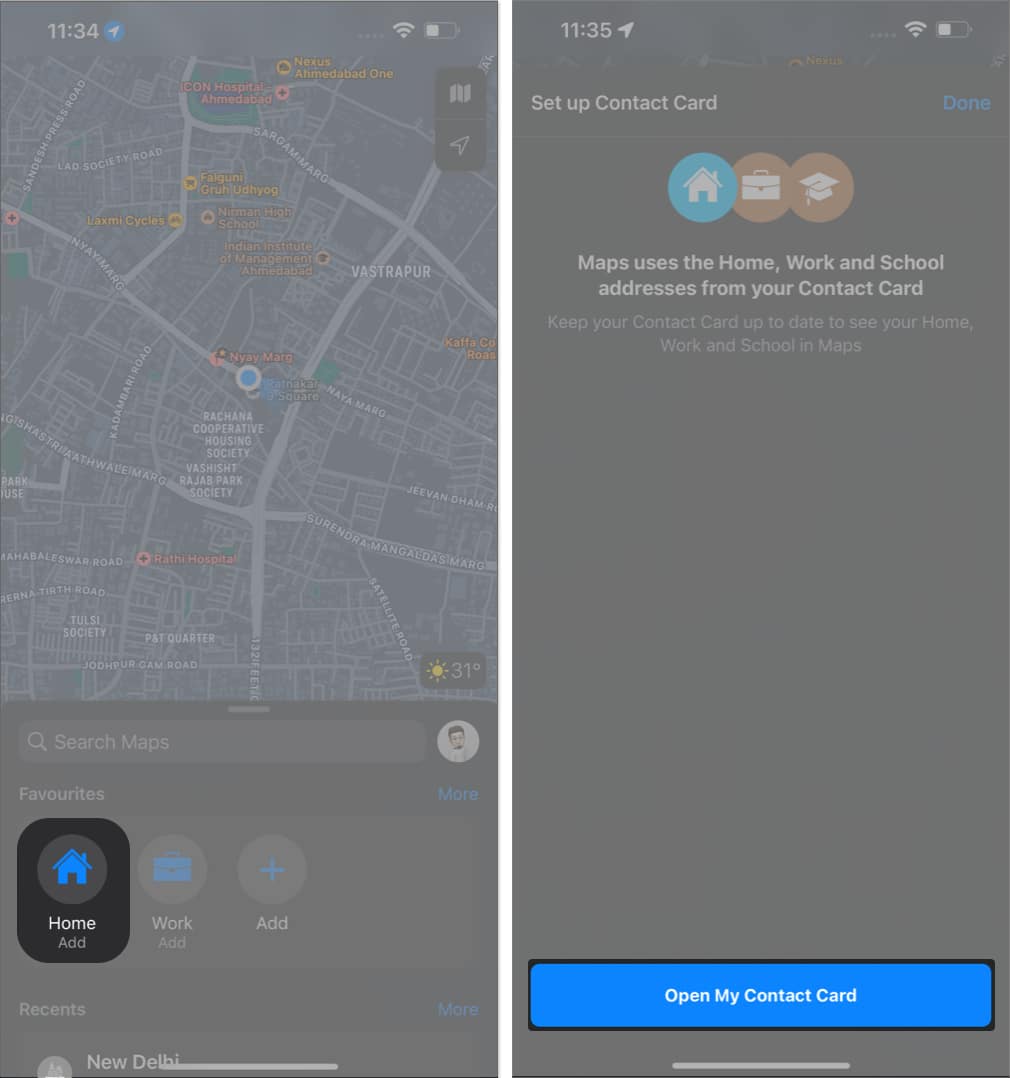
- از اینجا به بعد همان مراحل دوم تا چهارم روش قبل را تکرار کنید.
افزودن آدرس خانه در Apple Maps در مک
از طریق Contacts app
- Contacts را اجرا کنید.
- بر روی کلمه Edit در پروفایل خود کلیک کنید.
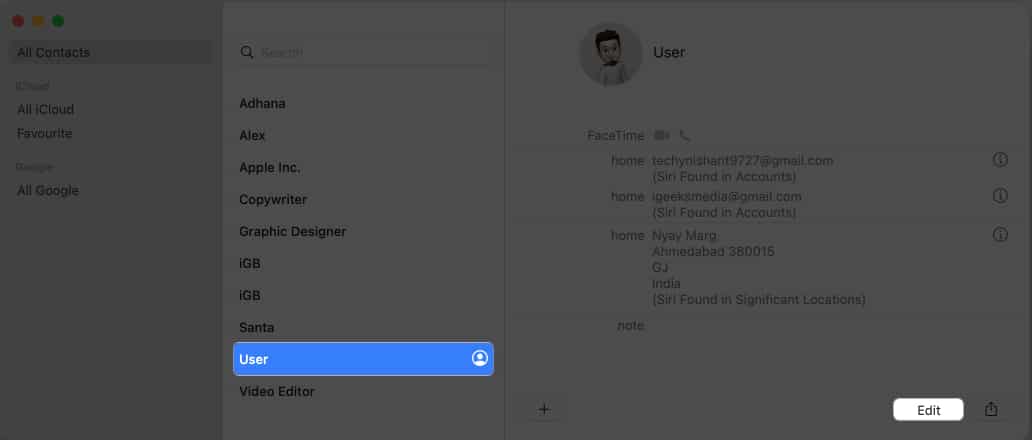
- در بخش address بر روی home ضربه بزنید.
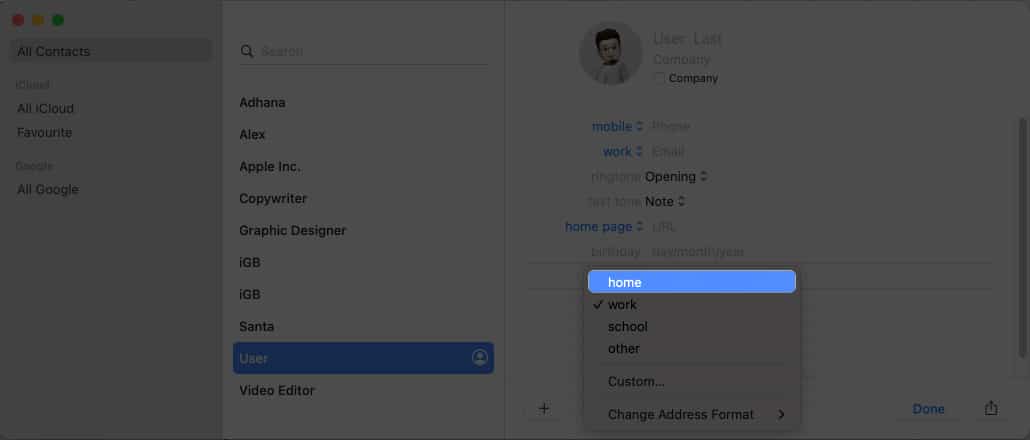
- پس از تکمیل جزئیات آدرس خانه خود، بر روی Done کلیک کنید.
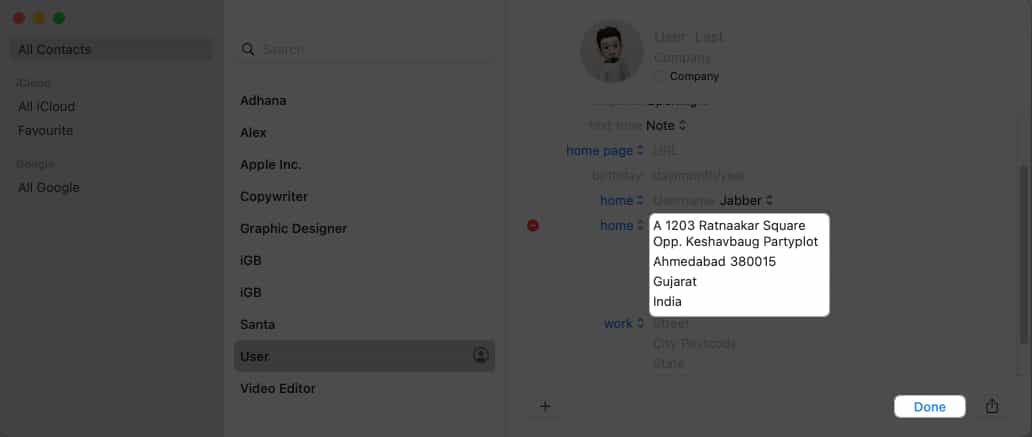
از طریق برنامه Apple Maps
- برنامه Apple Maps را اجرا کنید.
- در زیر قسمت Favorites، بر روی Home کلیک کنید. سپس بر روی Open My Contact Card ضربه بزنید.
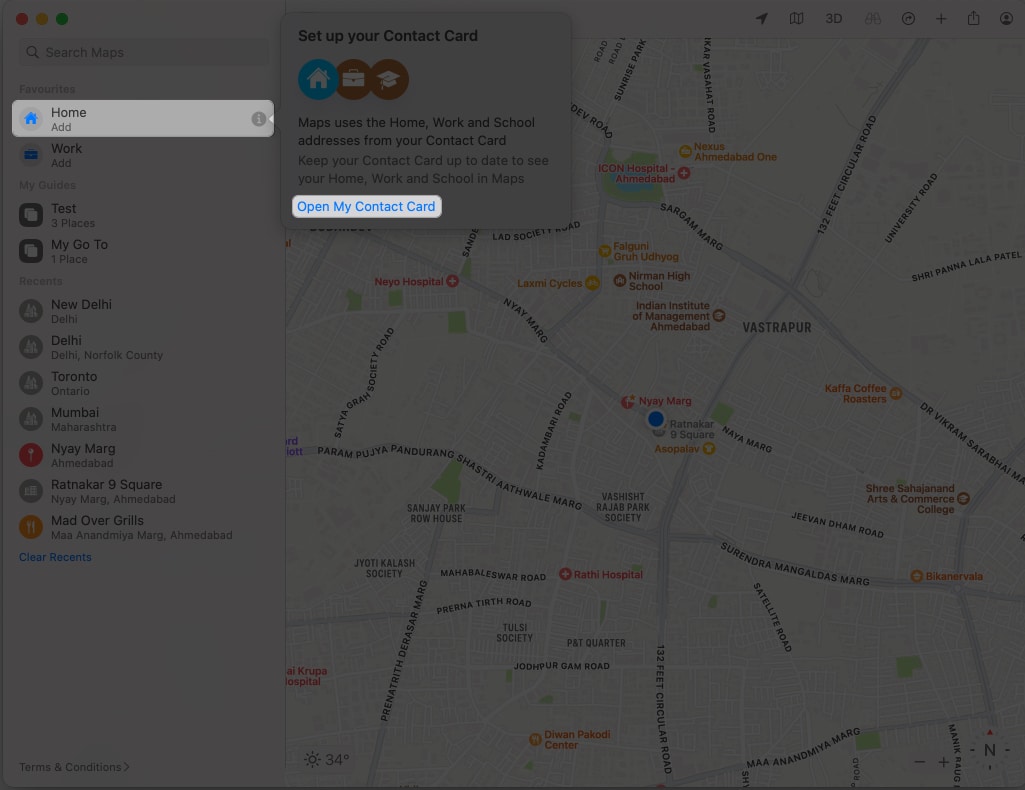
- عبارت add address را انتخاب کنید.
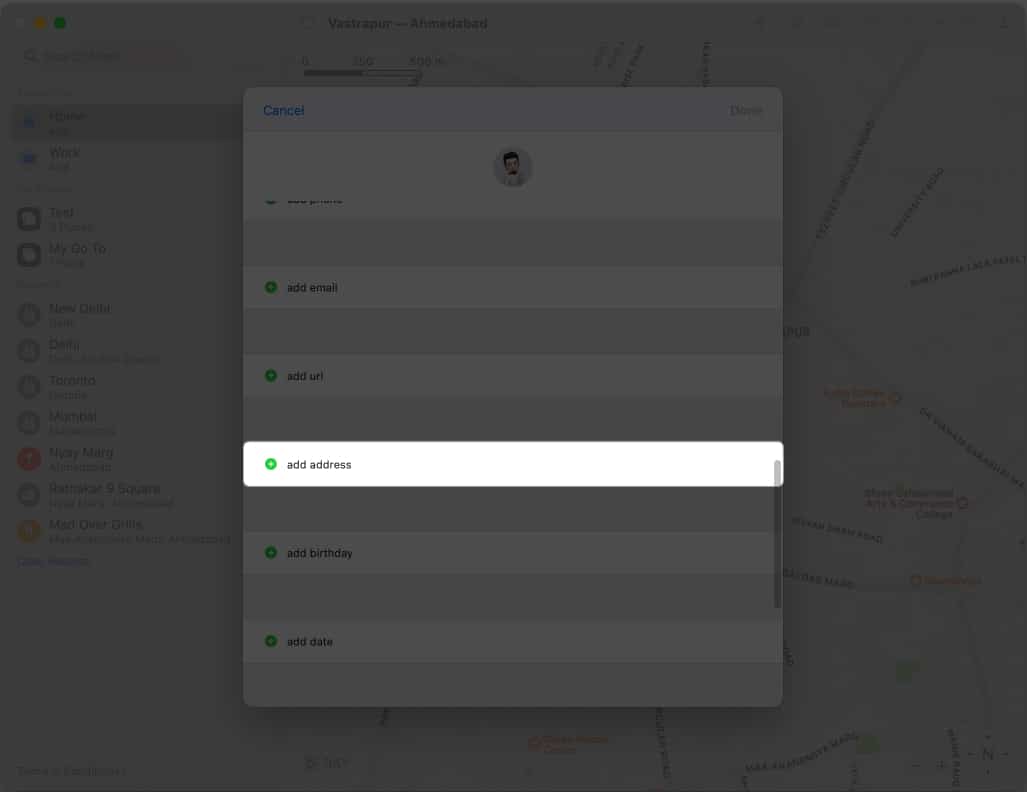
- جزئیات درخواستی را تکمیل و سپس بر روی Done کلیک کنید.
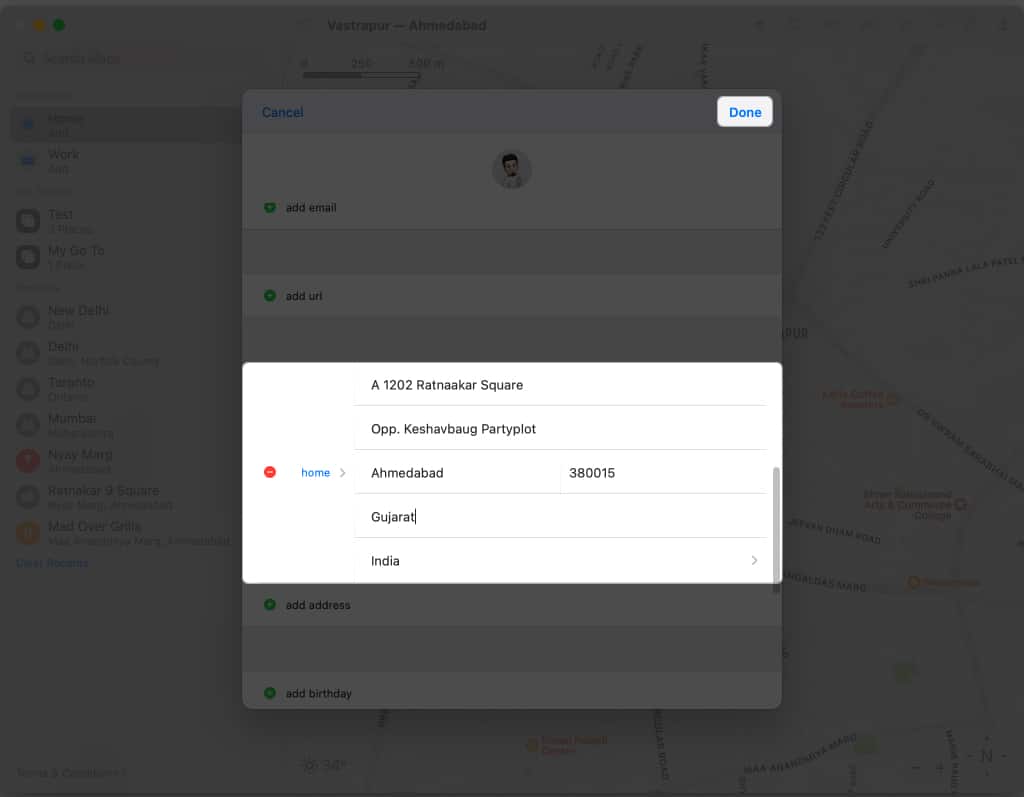
حذف و یا ویرایش آدرس Home در مک
با استفاده از Contacts app
- پس از اجرای Contacts App، به پروفایل خود بروید.
- بر روی Edit کلیک کنید.
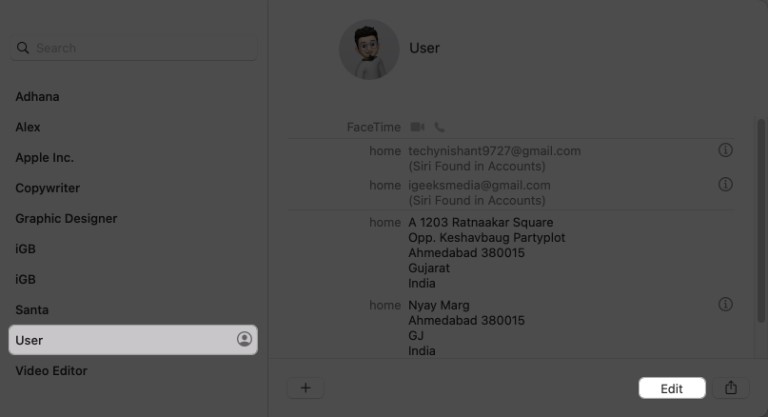
- بر روی علامت (-) واقع در سمت چپ آدرس ذخیره شده ضربه بزنید. سپس آدرس جدید خود را تایپ کنید.
- بر روی Done کلیک کنید.
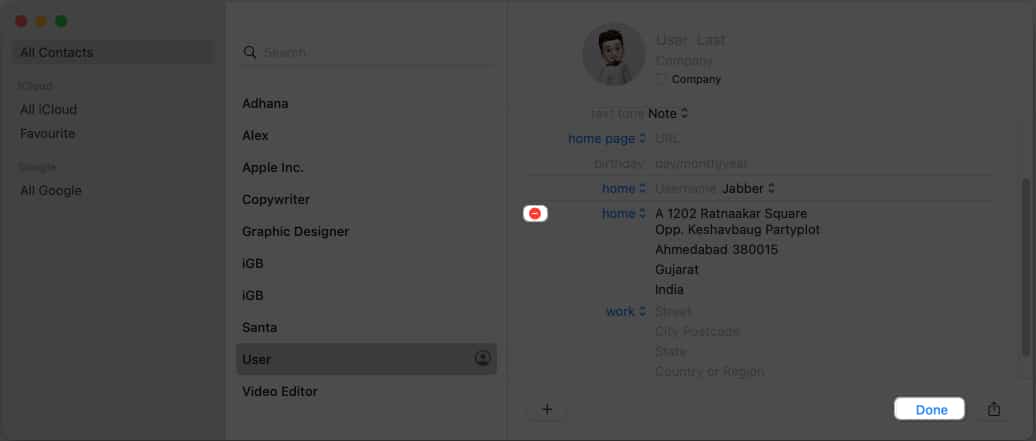
از طریق Apple Maps
- طبق مراحل گفته شده، پس از اجرای Apple Maps، قسمت Contacts Card را انتخاب کنید.
- با رفتن به home address، بر روی علامت (-) ضربه بزنید.
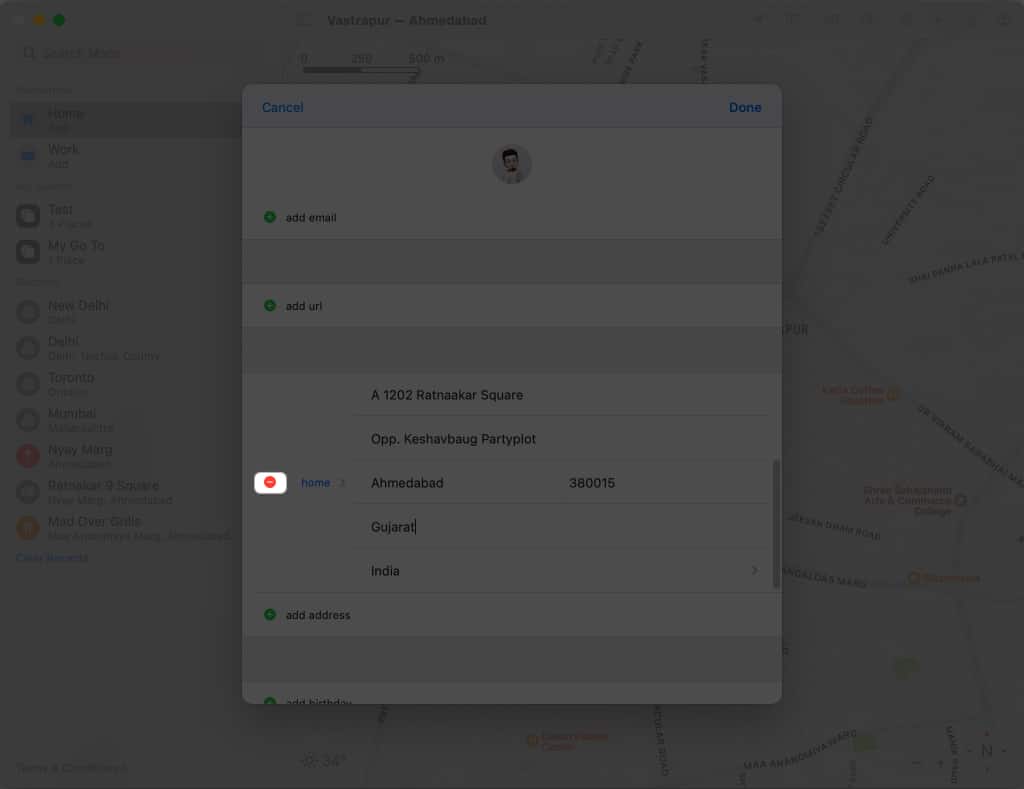
- به ترتیب بر روی Delete و Done کلیک کنید.
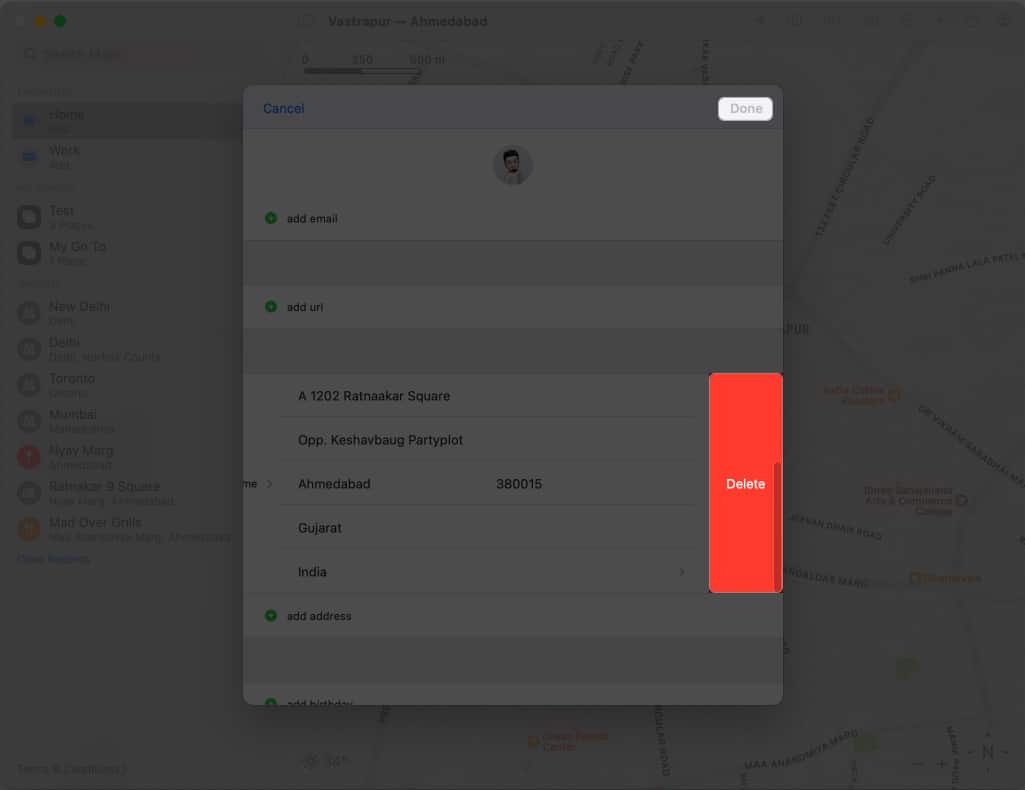
نکته: برای تغییر نام آدرس خانه خود، تنها عنوان آن را ویرایش کنید و نیازی به حذف کامل و دوباره ایجاد کردن آن نیست.
مشکلات موجود در Apple Maps
در زمان تغییر آدرس خانه در اپل مپس مشکلاتی وجود دارد که برخی از راه حلهای آن عبارتند از:
- از طریق اپل آیدی خود به برنامه متصل شوید، زیرا اپلیکیشن مذکور از همان آدرس سکونت ثبت شده در اپل آیدی استفاده میکند.
- در زمان تغییر آدرس خانه در اپل مپس، آدرس را در official documents یا همان اسناد رسمی خود وارد کنید. آدرس اشتباه باعث ایجاد اختلالاتی در زمان مسیریابی خواهد شد.
- از آخرین ورژن Apple Maps استفاده کنید. برای این کار به اپ استور بروید و با کلیک بر روی پروفایل خود، دسترسی و یا عدم دسترسی به آپدیت را بررسی کنید.
- برای استفاده از اپل مپس باید Location Services را روشن کنید. برای این کار به مسیر زیر بروید.
Settings → Privacy & Security → Location Services
نکات کاربردی
- در اپل مپس تنها میتوان یک آدرس خانه اضافه کرد، اما در بخش Favorites میتوانید چندین آدرس ایجاد کنید که در زمان مسیریابی سریعتر عمل میکند.
- گرچه تغییر آدرس خانه در کارت تماس باعث تغییر آدرس خانه در Apple Maps میشود، اما تغییر آدرس خانه بر روی کارت تماس شما هیچ تأثیری ندارد.
- اطلاعات مربوط به آدرس خانه شما در اپل مپس در اختیار هیچ کسی گذاشته نمیشود و کاملاً خصوصی است.